Weiterleitung auf AV/Client/Einstellungen v3.2.20 entfernt Markierung: Weiterleitung entfernt |
Keine Bearbeitungszusammenfassung |
||
| Zeile 7: | Zeile 7: | ||
</div>{{DISPLAYTITLE:{{#var:display}} }}{{Select_lang}}{{TOC2}} | </div>{{DISPLAYTITLE:{{#var:display}} }}{{Select_lang}}{{TOC2}} | ||
<p>'''{{#var:1|'''Einstellungen zur Konfiguration des Securepoint Antivirus Pro Clients im Menü ''Extras'''''}}'''</p> | <p>'''{{#var:1|'''Einstellungen zur Konfiguration des Securepoint Antivirus Pro Clients im Menü ''Extras'''''}}'''</p> | ||
<p>{{#var:ver}} '''3. | <p>{{#var:ver}} '''3.3.32''' <small>12.2020</small></p> | ||
<br> | <br> | ||
{{cl|{{#var:neu}} | | {{cl|{{#var:neu}} | | ||
{{#var:neu--Wegfall OutlookPlugin}} | |||
* {{#var:neu--Einwahlverbindung entfernt}} | * {{#var:neu--Einwahlverbindung entfernt}} | ||
<p> | |||
{{#var:prev}} [[AV/Client/Einstellungen_v3.2.20 | 3.2.20]] </p> | |||
}}<br> | }}<br> | ||
| Zeile 24: | Zeile 26: | ||
<br clear=all> | <br clear=all> | ||
<!-- | |||
{{pt3 | {{#var:7a|AVC_v3.0.18_Einstellungen_E-Mail.png}}|{{#var:7|E-Mail Einstellungen}} |{{h3|{{#var:5|Einstellungen}}|{{#var:5|Einstellungen}}}}<br>{{h4|{{#var:6|E-Mail}}|{{Reiter|{{#var:6|E-Mail}}|Anw=AVC}} }}}} | {{pt3 | {{#var:7a|AVC_v3.0.18_Einstellungen_E-Mail.png}}|{{#var:7|E-Mail Einstellungen}} |{{h3|{{#var:5|Einstellungen}}|{{#var:5|Einstellungen}}}}<br>{{h4|{{#var:6|E-Mail}}|{{Reiter|{{#var:6|E-Mail}}|Anw=AVC}} }}}} | ||
<br> | <br> | ||
{{Hinweis| ! {{#var:wegfall}} | c=giftgrün}} | {{Hinweis| ! {{#var:wegfall}} | c=giftgrün}} | ||
{{#var:7b|In den E-Mail Einstellungen kann ausgewählt werden, ob die E-Mail Überprüfung aktiviert ist oder nicht. Beim Scannen der Datei kann außerdem ein Fenster angezeigt werden und die Infizierten Anlagen können gesichert werden.<br><br> | {{#var:7b|In den E-Mail Einstellungen kann ausgewählt werden, ob die E-Mail Überprüfung aktiviert ist oder nicht. Beim Scannen der Datei kann außerdem ein Fenster angezeigt werden und die Infizierten Anlagen können gesichert werden.<br><br> | ||
Für ein- und ausgehende E-Mails können Scanberichte aktiviert werden. Diese werden je nach Auswahl am Ende, am Anfang oder nicht angezeigt.}} | Für ein- und ausgehende E-Mails können Scanberichte aktiviert werden. Diese werden je nach Auswahl am Ende, am Anfang oder nicht angezeigt.}} | ||
<br clear=all> | <br clear=all> | ||
--> | |||
{{pt3 | {{#var:9a|AVC_v3.0.18_Einstellungen_Update.png}} |{{#var:9|Update Einstellungen}} | {{h4|{{#var:8|Update}}|{{Reiter|{{#var:8|Update}}|Anw=AVC}}}}}} | {{pt3 | {{#var:9a|AVC_v3.0.18_Einstellungen_Update.png}} |{{#var:9|Update Einstellungen}} | {{h4|{{#var:8|Update}}|{{Reiter|{{#var:8|Update}}|Anw=AVC}}}}}} | ||
| Zeile 74: | Zeile 79: | ||
---- | ---- | ||
{{h4|{{#var:29|Anti-Spam}} | {{Reiter | {{#var:29|Anti-Spam}} | Anw=AVC }}}} | {{h4|{{#var:29|Anti-Spam}} | {{Reiter | {{#var:29|Anti-Spam}} | Anw=AVC }}}} | ||
{{#var:Wegfall OutlookPlugin--desc}} | {{#var:Wegfall OutlookPlugin--desc}} | ||
<!-- | |||
{{pt3|{{#var:Anti-Spam--default--Bild}}|{{#var:29|Anti-Spam}}| {{h4|{{#var:29|Anti-Spam}} | {{Reiter | {{#var:29|Anti-Spam}} | Anw=AVC }}}}}} | {{pt3|{{#var:Anti-Spam--default--Bild}}|{{#var:29|Anti-Spam}}| {{h4|{{#var:29|Anti-Spam}} | {{Reiter | {{#var:29|Anti-Spam}} | Anw=AVC }}}}}} | ||
{{Hinweis| ! {{#var:wegfall}} | c=giftgrün}} | {{Hinweis| ! {{#var:wegfall}} | c=giftgrün}} | ||
| Zeile 89: | Zeile 94: | ||
<p>{{spc | checkbox | o | -}} {{ b | {{#var:60|Anti-Spam aktivieren}} }} {{#var:61|aktiviert die Funktion.}}</p> | <p>{{spc | checkbox | o | -}} {{ b | {{#var:60|Anti-Spam aktivieren}} }} {{#var:61|aktiviert die Funktion.}}</p> | ||
<p>{{spc | checkbox | o | -}} {{b|{{#var:62| Online Prüfen}}}} {{#var:63|Mails werden zusätzlich gegen Online-Blacklist und Datenbanken geprüft. Der Scan benötigt dadurch etwas mehr Zeit.}}</p> | <p>{{spc | checkbox | o | -}} {{b|{{#var:62| Online Prüfen}}}} {{#var:63|Mails werden zusätzlich gegen Online-Blacklist und Datenbanken geprüft. Der Scan benötigt dadurch etwas mehr Zeit.}}</p> | ||
===== {{#var:31|Funktionsweise}} ===== | ===== {{#var:31|Funktionsweise}} ===== | ||
| Zeile 137: | Zeile 143: | ||
|} | |} | ||
<br> | <br> | ||
--> | |||
Version vom 22. Juli 2022, 14:28 Uhr
'Einstellungen zur Konfiguration des Securepoint Antivirus Pro Clients im Menü Extras'''
Letzte Anpassung zur Version: 3.3.32 12.2020
- Neu:
- Der Reiter Einwahlverbindung wurde entfernt. Die Prüfung auf Signatur-Updates ist jederzeit obligatorisch.
Vorherige Versionen: 3.2.20
Einleitung
Im Securepoint Antivirus Pro gibt es weitere Einstellungen zur Konfiguration des Clients. Die Einstellungsmöglichkeiten sind über die Registerkarten nach den verschiedenen Bereichen gegliedert.
Update
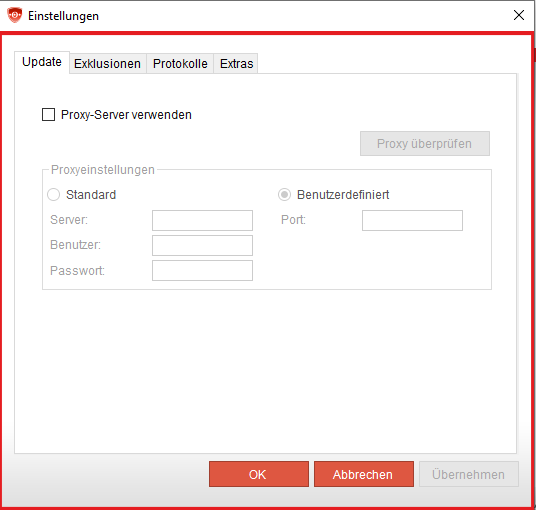
In den Update Einstellungen kann das Automatische Suchen nach Updates aktiviert und die Option, dass Produktupdates (Clientupdates) automatisch installiert werden.
Für Umgebungen, in denen ein Proxy-Server genutzt wird, kann ein Proxy-Server eingetragen werden.
Exklusionen
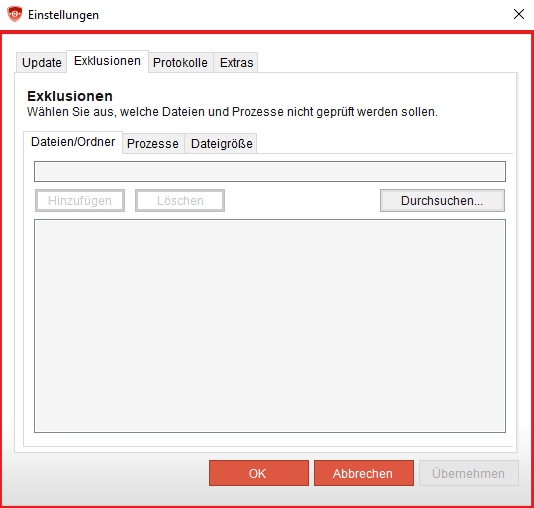
Im Securepoint Antivirus Pro Client können Ausnahmen auf Dateien und Ordner, Prozesse oder die Größe der Datei definiert werden. Eine Exklusion wird entweder aufgrund von False-Positives oder von Performanceproblemen (zum Beispiel in Verbindung mit DATEV) definiert.
Aus Sicherheitsgründen sollte eine Ausnahme immer nur ein Workaround sein.
Exklusionen auf Dateien und Ordner müssen so angegeben werden, wie der Pfad oder der Dateiname ist. Für die Ausnahmen können auch Wildcards wie Stern (*) und Fragezeichen (?) verwendet werden. Wobei das Fragezeichen für genau ein und der Stern für unbegrenzt beliebige Zeichen steht.
Beispiele:
- C:\Programm Files (x86)\Securepoint SSL VPN\*
- securepoint_2019-??-??-??:??.zip
- eicar.com
Protokolle
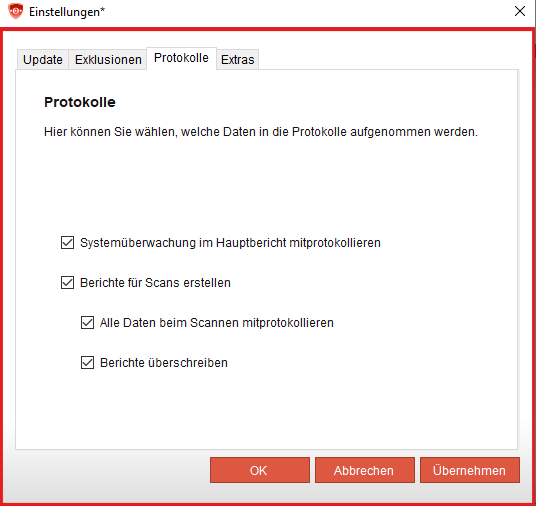
An dieser Stelle kann konfiguriert werden, welche Daten in die Protokolle aufgenommen werden:
□ Systemüberwachung im Hauptbericht mitprotokollieren
□ Berichte für Scans erstellen
□ Alle Daten beim Scan mitprotokollieren
Protokolliert zusätzlich die Scans beim Zugriff auf Dateien (on Access)□ Berichte überschreiben
Extras
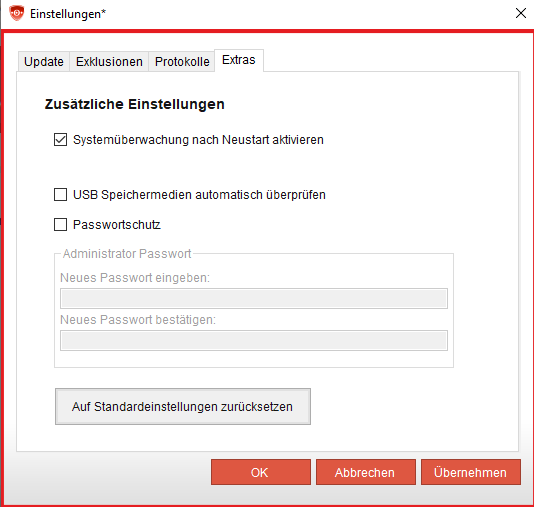
In den Zusätzlichen Einstellungen kann festgelegt werden, dass nach einem Neustart des Computers die Systemüberwachung automatisch aktiviert wird, wenn diese vorher deaktiviert war. Der Passwortschutz für den Client kann hier ebenfalls aktiviert werden. Ist dieser aktiviert, können die Einstellungen von Securepoint Antivirus Pro nur nach Eingabe des Passwortes geändert werden. Durch das aktivierten wird sichergestellt, dass nichtberechtigte Benutzer keine Änderungen an den Einstellungen vornehmen. Dieser Passwortschutz gilt auch für das Aktivieren bzw. Deaktivieren der Systemüberwachung.
Mit der Schaltfläche Auf Standardeinstellungen zurücksetzen werden alle Ihre Änderungen rückgängig gemacht und Securepoint Antivirus Pro wird auf den Zustand nach der Installation zurückgesetzt.
Anti-Spam
Das Outlook® Plugin mit dem Anti-Spam-Modul ist ab der Version 3.4.16 nicht mehr enthalten.


